Trustedinstaller ce este
AnteriorCând încearcă să șterge orice fișier de sistem, utilizatorul poate primi un mesaj despre necesitatea de a obține permisiunea de a accesa fișierul de la Trustedinstaller. În acest articol, vă voi spune ce este Trustedinstaller, de ce Trustedinstaller nu vă permite să ștergeți folderul și cum să-l remediați, precum și de ce Trustedinstaller încarcă procesorul.
Ce este Trustedinstaller
Conţinut
- 1 Ce este Trustedinstaller
- 2 De ce TrustedInstaller nu vă permite să ștergeți folderul
- 3 Cum să obțineți drepturi de la Trusted Installer
- 4 Activați TrustedInstaller
- 5 De ce TrustedInstaller încarcă procesorul
- 6. Concluzie
Ce este Trustedinstaller?
Trustedinstallereste un cont încorporat care este utilizat în versiunile moderne ale sistemului de operare Windows (începând cu Vista). Această intrare are drepturi pentru multe fișiere de sistem, inclusiv folderul de bază Windows, folderul Fișiere program și chiar directorul Windows.old, care conține versiunea anterioară a sistemului de operare Windows. Contul în cauză are un nivel ridicat de drepturi (mai mare decât cel al administratorului), așa că pentru a obține acces la fișierul de sistem protejat de TrustedInstaller, trebuie să efectuați o serie de acțiuni secvențiale, descrise puțin mai jos.
De ce TrustedInstaller nu permite ștergerea dosarului
Se știe că funcția principală a Trustedinstaller este de a monitoriza actualizările Windows și alte componente de serviciu, este capabil să instaleze, să modifice și să ștergă aceste componente, în plus, sarcina sa este de a asigura siguranța fișierelor de sistem, prevenind acestea accidentale sau intenționate. ştergere. Pentru utilizatorii fără experiență, ultima funcție a TrustedInstaller joacă un rol uriaș, deoarece împiedică ștergerea fișierelor de sistem necesare funcționării normale a sistemului de operare.
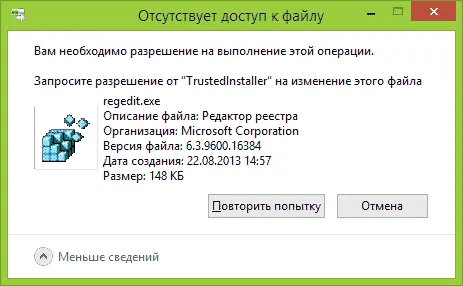
Mesajul de sistem „cereți permisiunea trustedinstaller”
Prin urmare, acei utilizatori care decid să ștergă orice fișier de sistem vor primi un mesaj de sistem despre necesitatea de a obține permisiunea de a șterge acest fișier de la TrustedInstaller. De aceea, toți utilizatorii de Windows trebuie să știe ce este un fișier Trustedinstaller.
Cum să obțineți drepturi de la Trusted Installer
Modificarea permisiunilor pentru foldere
Schimbăm proprietarul folderului
Puteți vedea vizual cum să ocoliți mesajul de solicitare a permisiunii de la Trustedinstaller în videoclip:
Activați TrustedInstaller
Dacă nu ați șters, ci ați modificat un folder sau fișier, după modificare, este recomandat să returnați drepturile asupra acestora către TrustedInstaller, altfel sistemul poate funcționa instabil.
De ce TrustedInstaller încarcă procesorul
Care este procesultrustedinstaller.exe?Trustedinstaller este folosit de serviciul „Windows Module Installer” , care este destinat să instaleze diverse module de sistem. În special, serviciile Windows Update și Automatic Updates sunt responsabile pentru instalarea acestor module, care vă scanează automat sistemul pentru actualizări și corecții noi de sistem. Când este timpul să activați Windows Update, acest serviciu scanează, verifică și actualizează sistemul dvs. de operare, ceea ce creează o sarcină semnificativă asupra procesorului. În statisticile managerului de activități, puteți observa cum procesul Trusdeinstaller, care este implicat în actualizarea sistemului, „încarcă” în mod semnificativ procesorul și memoria computerului dvs.
procesul trustedinstaller.exe
Pentru a restabili funcționarea normală a computerului, este destul de simplu să așteptați până când Trusted Installer efectuează toate operațiunile necesare. Dacă recuperarea durează mult timp (mai mult de câteva ore), atunci există posibilitatea ca un virus să se fi instalat în sistemul dvs., care se deghizează în procesul pe care l-am luat în considerare. Scanați-vă sistemul cu un antivirus puternic de nivel Dr.WebCureIt! sau Trojan Remover, care va ajuta la detectarea și eliminarea programelor rău intenționate.
Alternativ, puteți pur și simplu să dezactivați serviciul de actualizare automată, care va elimina încărcarea TrustedInstaller pe CPU în timpul actualizării. Pentru a face acest lucru, faceți următoarele:
- accesați „Panou de control”;
- accesați „Sistem și securitate”;
- selectați „Windows Update Center”;
- faceți clic pe „Configurareparametrii" din stânga sus;
- selectați „Nu verificați actualizările” și confirmați făcând clic pe „Ok” în partea de jos.
Concluzie
După cum puteți vedea, scopul principal al instrumentului de sistem TrustedInstaller pe care l-am revizuit este de a asigura actualizarea sistemului de operare, precum și protecția fișierelor de sistem împotriva ștergerii accidentale. Prin urmare, înainte de a elimina drepturile de la Trustinstaller așa cum este descris mai sus, asigurați-vă că modificarea sau ștergerea unui anumit fișier de sistem nu va cauza defecțiuni ale sistemului de operare. Dacă nu sunteți sigur și nu aveți suficiente cunoștințe pentru un răspuns competent, atunci urmați una dintre regulile de bază ale programatorului: „Dacă funcționează, nu-l atingeți”.
UrmătorulCitește și:
- Este dureros sau nu să faci sugaring în zona profundă a bikinilor pentru prima dată
- Dacă pielea mâinilor este foarte uscată
- Ce mănâncă un porc și ce tehnologie și sistem este folosit pentru a-l hrăni
- Este mai bine să îndepărtați bavurile de pe degetele bărbaților
- Tipuri de tapet. Ce tapet este potrivit pentru tine